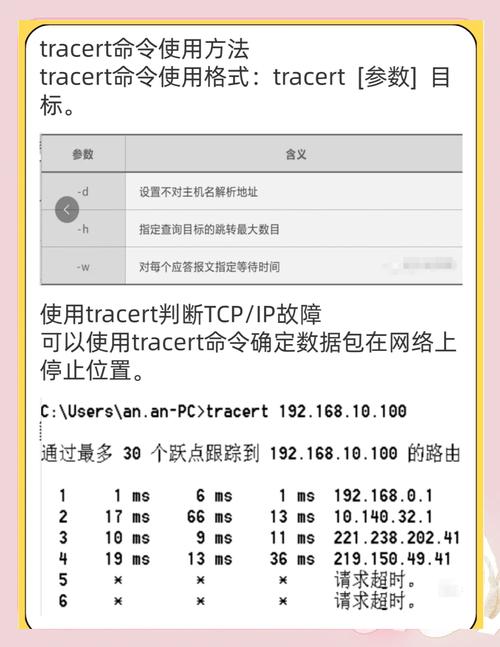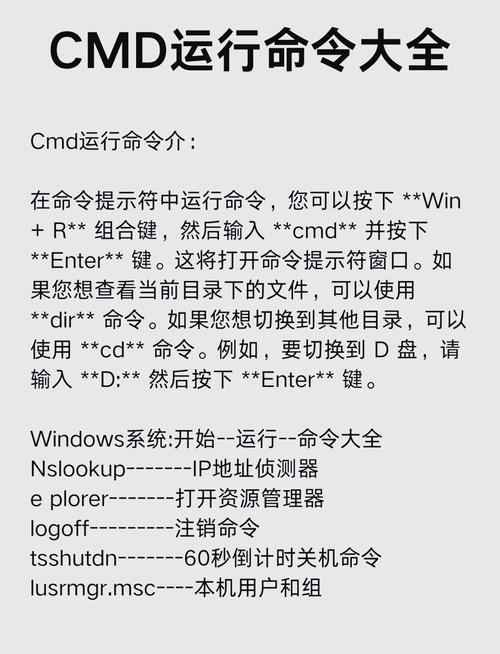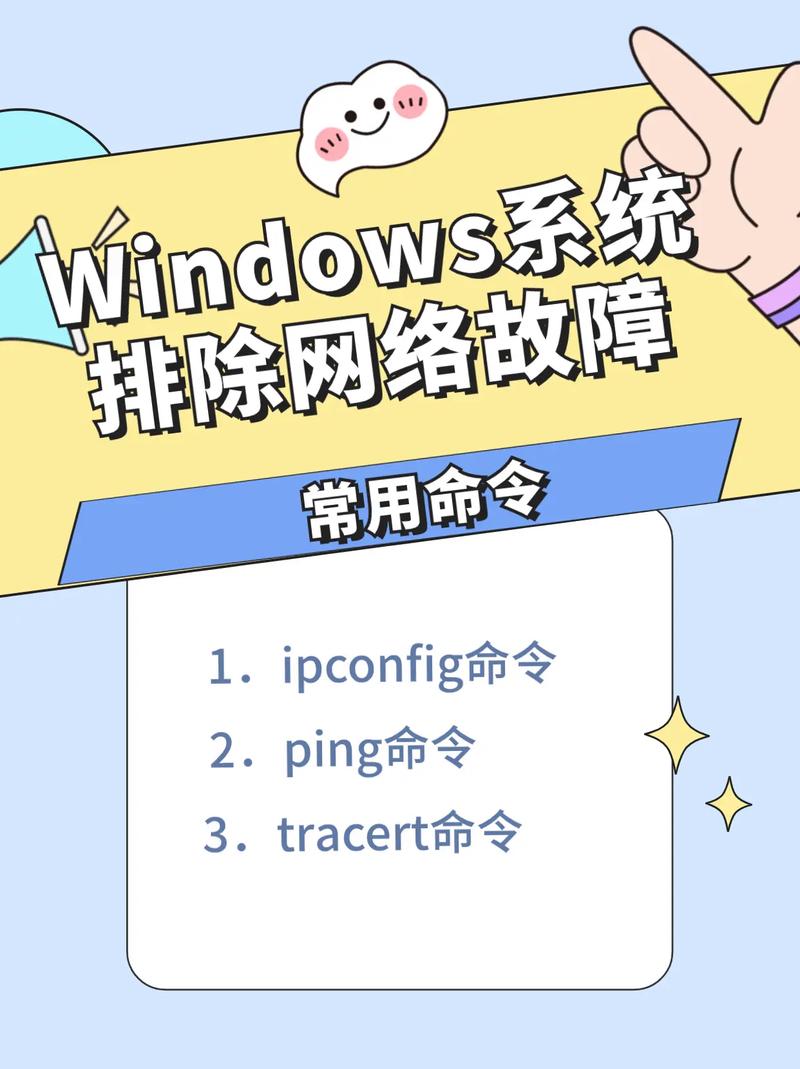电脑故障排除命令详解
摘要:本文介绍了电脑故障排除的命令详解,包括常见的故障类型和解决方法。通过专业的分析和指导,帮助读者快速定位问题并采取相应的解决方案。文章重点讲解了不同命令的使用方法和注意事项,旨在帮助读者更好地理解和应用这些命令,提高电脑故障排除的效率。
随着信息技术的快速发展,电脑已成为我们日常生活和工作中不可或缺的工具,电脑使用过程中难免会遇到各种故障,如系统崩溃、硬件故障、软件冲突等,这时,我们需要运用一些电脑排除故障的命令来快速定位并解决问题,本文将详细介绍这些命令的使用方法和注意事项,以帮助读者更好地应对电脑故障。
常见电脑故障及排除命令
1、系统故障
系统故障是电脑使用过程中最常见的故障之一,表现为系统崩溃、死机、蓝屏等,针对这些故障,我们可以使用以下命令进行排查:
(1)sfc /scannow
该命令用于扫描并修复系统文件的损坏,在命令提示符窗口中输入“sfc /scannow”,按回车键执行,系统会自动检查并修复损坏的文件。
(2)chkdsk
chkdsk命令用于检查磁盘的完整性,包括坏块、文件系统错误等,在命令提示符窗口中输入“chkdsk c: /f”(假设需要检查C盘),按回车键执行。
(3)系统还原
当系统出现故障时,可以使用系统还原功能将系统恢复到之前的状态,在“控制面板”中找到“恢复”选项,选择“打开系统还原”,按照提示操作即可。
2、硬件故障
硬件故障主要表现为设备无法正常工作,如声卡、显卡、网卡等,针对这些故障,我们可以使用以下命令进行排查:
(1)dxdiag
dxdiag命令可以检测电脑的硬件配置和驱动程序信息,帮助我们定位硬件故障,在命令提示符窗口中输入“dxdiag”,按回车键执行,系统会自动检测并显示相关信息。
(2)设备管理器
设备管理器可以显示电脑中所有设备的状态,帮助我们判断设备是否正常工作,在“计算机”上右键单击,选择“管理”,在左侧菜单中选择“设备管理器”,查看设备状态。
(3)硬件故障排查工具
针对特定硬件故障,我们可以使用一些专业的硬件故障排查工具,如硬盘检测工具、内存检测工具等,这些工具可以帮助我们更准确地定位硬件问题。
软件故障及排除命令
软件故障主要表现为程序无法正常运行、系统卡顿等,针对这些故障,我们可以使用以下命令进行排查:
(1)任务管理器
当软件出现故障时,我们可以使用任务管理器结束进程或重启资源占用高的进程,按下Ctrl+Shift+Esc组合键打开任务管理器,选择需要结束或重启的进程进行操作,任务管理器还可以显示CPU使用率、内存占用等信息,帮助我们了解系统性能状况,在命令提示符窗口中输入“taskmgr”,按回车键执行即可打开任务管理器,另外还可以通过Ctrl+Alt+Delete组合键打开任务管理器界面进行操作,需要注意的是在使用任务管理器时应该谨慎操作避免误操作导致系统崩溃等问题发生,同时还可以通过查看任务管理器的日志记录功能来查找故障原因并采取相应的解决方案,在进行软件故障排除时还需要注意软件的兼容性问题和版本更新情况以避免因软件冲突导致的问题发生,此外还可以使用专业的软件故障排除工具进行排查和修复如杀毒软件、系统优化软件等以提高系统的稳定性和性能表现,在安装新软件时应该注意软件的来源和安全性避免安装恶意软件或病毒导致系统受到损害,同时还需要定期备份重要数据以防数据丢失造成损失,总之在进行电脑故障排除时需要综合考虑硬件和软件因素运用正确的命令和工具进行排查和修复以确保系统的正常运行和数据安全,四、总结通过本文的介绍我们可以了解到电脑故障排除命令的重要性和应用场景,在实际操作中需要根据不同的故障类型和表现选择合适的命令和工具进行排查和修复,同时还需要注意操作的安全性和准确性避免误操作导致系统受到损害或数据丢失等问题发生,最后提醒读者在进行电脑故障排除时要保持冷静和耐心逐步排查问题并采取相应的解决方案以确保系统的正常运行和数据安全。